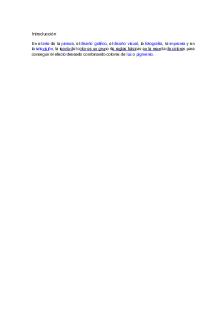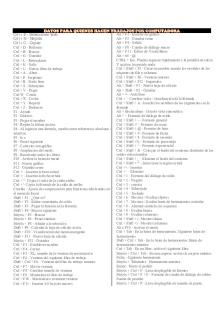Consideraciones y ejemplos para ordenar y filtrar datos por color - Excel PDF

| Title | Consideraciones y ejemplos para ordenar y filtrar datos por color - Excel |
|---|---|
| Author | victoria krug |
| Course | Recursos Informáticos |
| Institution | Universidad Siglo 21 |
| Pages | 9 |
| File Size | 684.5 KB |
| File Type | |
| Total Downloads | 45 |
| Total Views | 173 |
Summary
Download Consideraciones y ejemplos para ordenar y filtrar datos por color - Excel PDF
Description
Consideraciones y ejemplos para ordenar y filtrar datos por color Se aplica a:Excel 2016Excel 2013Excel 2010Excel 2007
Ordenar y filtrar datos por color es una excelente manera de hacer que el análisis de datos sea más fácil y ayudar a los usuarios de la hoja de cálculo a ver los aspectos importantes y las tendencias de los datos de un solo vistazo.
Contenuto dell'articolo Información general sobre cómo ordenar y filtrar datos por color y conjunto de iconos Utilizar el color eficazmente al analizar datos Elegir los mejores colores según las necesidades Algunos ejemplos
Información general sobre cómo ordenar y filtrar datos por color y conjunto de iconos La ordenación y el filtrado de datos, junto con el formato condicional, son partes integrales del análisis de datos y pueden ayudarle a responder a preguntas como éstas: ¿Quién ha vendido servicios por un valor de más de 50.000 dólares este mes? ¿Qué productos registran un aumento de beneficios mayor que un 10 % de año en año? ¿Quién son los mejores y los peores alumnos de 3º de secundaria? ¿Cuáles son las excepciones en un resumen de beneficios de los últimos cinco años? ¿Cuál es la distribución general según edad de los empleados? Los datos se ordenan para organizarlos rápidamente y buscar los datos deseados.Los datos se filtran para que se muestren únicamente las filas que cumplen los criterios especificados y se oculten las filas de una o varias columnas de datos que no deben mostrarse.Se aplica un formato condicional a los datos para que resulte más fácil explorarlos y analizarlos visualmente, detectar problemas críticos e identificar patrones y tendencias.Conjuntamente, la ordenación, el filtrado y el formato condicional de los datos pueden ayudar a tomar decisiones más eficaces basándose en los datos. Se puede ordenar y filtrar los datos por formato, incluidos el color de celda y el color de fuente, independientemente de que las celdas tengan un formato manual o condicional. Esta imagen muestra el filtrado y ordenación, en función de color o el icono de la categoría M/M Δ % y columnas de marcado.
Asimismo, puede ordenar y filtrar mediante el uso de un conjunto de iconos creado mediante un formato condicional.Utilice un conjunto de iconos para anotar y clasificar los datos en tres, cuatro o cinco categorías separadas por un valor umbral.Cada icono representa un intervalo de valores.Por ejemplo, en la siguiente tabla de conjuntos de iconos, el conjunto de iconos de 3 flechas, donde la flecha verde que apunta hacia arriba representa valores superiores, la flecha amarilla que apunta lateralmente representa valores medios y la flecha de color rojo que apunta hacia abajo representa valores inferiores. Tabla de conjuntos de iconos
Puede dar formato a celdas con una escala de dos colores, escala de tres colores, barras de datos y conjuntos de iconos;aplicar formato a celdas que contienen texto específico, número, fecha o valores de hora, rango inferior o superior valores por encima o por debajo del promedio, único, o valores duplicados;crear muchas reglas y administrar reglas más fácilmente. Inicio de la página
Utilizar el color eficazmente al analizar datos A casi todo el mundo le gustan los colores.Si se utilizan eficazmente en cualquier documento, pueden mejorar considerablemente su legibilidad y atractivo.Si se utilizan debidamente los colores e iconos en los informes de Excel, se mejora la toma de decisiones ya que ayudan a centrar la atención de los usuarios en la información importante y ayudan visualmente a que los usuarios comprendan dicha información.Si se utilizan eficazmente, los colores pueden transmitir una sensación positiva desde el principio.Por otra parte, el uso indebido de los colores puede distraer a los usuarios e incluso causar fatiga si se utilizan de manera excesiva.Las secciones siguientes incluyen consideraciones para ayudarle a utilizar los colores debidamente y evitar que los utilice incorrectamente. Más información sobre temas de documentoCon Excel, es fácil crear temas coherentes y agregar efectos y estilos personalizados.Gran parte de la idea que se requiere para combinar colores de un modo eficaz ha ya se han hecho mediante el uso de temas de documento predefinido que utilizar combinaciones de colores atractivo.Puede dar formato de manera fácil y rápida a un documento entero para proporcionarle un aspecto profesional y moderno aplicándole un tema al
documento.Un tema del documento es un conjunto de opciones que incluye un conjunto de colores del tema de formato, un conjunto de fuentes del tema ﴾incluidos el título y las fuentes del texto de cuerpo﴿ y un conjunto de efectos del tema ﴾incluidos los efectos de relleno y líneas﴿.
Utilizar colores estándar y limitar el número de colores Al ordenar y filtrar por color, puede que elija sus colores preferidos y es posible que el resultado le parezca satisfactorio.Sin embargo, debe hacerse la siguiente pregunta crítica: "¿Los usuarios prefieren y ven los mismos colores?".El equipo puede mostrar 16.777.216 colores en modo de color de 24 bits.Pero, la mayoría de los usuarios solo pueden distinguir una pequeña fracción de estos colores.Además, la calidad de los colores puede variar según el equipo.La iluminación de la habitación, la calidad del papel, la resolución de la pantalla y de la impresora y la configuración del explorador pueden ser totalmente diferentes.Hasta un 10% de la población tiene alguna dificultad para distinguir y ver determinados colores.Se trata de importantes variables que probablemente no puede controlar. Sin embargo, sí puede controlar variables como la elección del color, el número de colores y el fondo de la hoja de cálculo o celda.Si realiza elecciones acertadas basándose en una investigación fundamental, puede ayudar a que los colores transmitan el mensaje y la interpretación correctos de los datos.Asimismo, puede complementar los colores con iconos y leyendas para que ayuden a garantizar que los usuarios entiendan su significado.
Considerar contrastes y fondos de color En general, use colores de alta saturación, como el amarillo brillante, el verde medio o el rojo oscuro.Asegúrese de que haya un gran contraste entre el fondo y el primer plano.Por ejemplo, utilice un fondo blanco o gris para la hoja de cálculo con colores de celda, o bien, un color de celda blanco o gris con un color de fuente.Si tiene que usar una imagen o un color de fondo, el color o la imagen deben ser tan claros como sea posible de modo que el color de celda o de fuente no tenga un efecto de desgastado.Si se basa solo en el color de fuente, considere la posibilidad de aumentar el tamaño de la fuente o de aplicarle el formato de negrita.Cuanto más grande sea la fuente, más fácil resultará ver o distinguir el color.Si es necesario, ajuste o quite las bandas de las filas o columnas porque el color de bandas puede interferir en el color de celda o de fuente.Todas estas consideraciones ayudan en gran medida a que los usuarios comprendan e interpreten correctamente los colores. Evite usar combinaciones de colores que reduzcan la visibilidad o creen confusión.Seguro que no desea crear de forma inadvertida imágenes asombrosas o ilusiones ópticas.Considere la posibilidad de usar un borde de celda para distinguir los colores problemáticos, como el rojo y el verde, si tienen que estar necesariamente el uno al lado del otro.Use colores complementarios y de contraste para mejorar el contraste y evite usar colores similares.Es importante conocer la rueda de colores básica y saber cómo determinar colores similares, de contraste y complementarios.
1. Un color similar es un color que está situado junto a otro color en la rueda de colores ﴾por ejemplo, el violeta y el naranja son colores similares al rojo﴿. 2. Un color contrastante es un color que está situado a tres colores de un color ﴾por ejemplo, el azul y el verde son colores que contrastan con el rojo﴿. 3. Los colores complementarios se encuentran en lados opuestos de la rueda de colores ﴾por ejemplo, el verde azulado es el color complementario del rojo﴿. Si dispone de tiempo, pruebe los colores, muéstreselos a algunos colegas, pruébelos en distintas condiciones de iluminación y con diferentes configuraciones de pantalla y de impresora.
SUGERENCIA:Si imprime el documento en color, compruebe la legibilidad del color y de la fuente de celda.Si el color de celda es demasiado oscuro, considere la posibilidad de utilizar una fuente de color blanco para mejorar la legibilidad.
Inicio de la página
Elegir los mejores colores según las necesidades ¿Necesita un resumen rápido?Use el rojo, el amarillo, el verde o el azul con un fondo de color gris o blanco. Asigne un significado a los colores elegidos basándose en la audiencia de destino y el uso previsto.Si es necesario, utilice una leyenda para aclarar específicamente el significado de cada color.La mayoría de las personas pueden distinguir fácilmente entre siete y diez colores en una hoja de cálculo.Es posible distinguir hasta 50 colores, si bien esto requeriría una formación especializada, lo cual no se aborda en este artículo.
Los 10 colores más fáciles Al ordenar y filtrar datos por color, utilice la tabla siguiente para que le ayude a decidir qué colores va a utilizar.Estos colores proporcionan el mayor contraste y, en general, son los más fáciles de distinguir para la mayoría de las personas.
Puede aplicar fácilmente estos colores a las celdas y fuentes mediante el botónColor de rellenooColor de fuenteen el grupoFuentede la fichaInicio.
Utilizar colores que transmiten un significado de manera natural Al leer datos financieros, los números están en color rojo ﴾negativo﴿ o en negro ﴾positivo﴿.El color rojo transmite un significado porque se trata de una convención generalmente aceptada.Si desea resaltar los números negativos, el rojo es la opción de color por excelencia.Según el tipo de datos, podrá utilizar colores específicos porque transmiten un significado o quizás porque hay un estándar aceptado para su significado.Por ejemplo: Si los datos hacen referencia a temperaturas, puede usar los colores cálidos ﴾rojo, amarillo y naranja﴿ para indicar las temperaturas más elevadas y los colores fríos ﴾verde, azul y violeta﴿ para indicar las temperaturas más bajas. Si se trata de datos topográficos, puede usar el azul para el agua, el verde para la vegetación, el marrón para los desiertos y las montañas y el blanco para el hielo y la nieve. Si los datos hacen referencia al tráfico y a la seguridad, puede usar el rojo para indicar condiciones de parada o detención, el naranja para indicar peligro, el amarillo para indicar cautela, el verde para indicar seguridad y el azul para indicar información general. Si los datos tienen que ver con resistencias eléctricas, puede usar el código de color estándar de negro, marrón, rojo, naranja, amarillo, verde, azul, violeta, gris y blanco. Inicio de la página
Algunos ejemplos
Supongamos que está preparando un conjunto de informes en las descripciones de productos, precios y niveles de inventario.Las secciones siguientes muestran las preguntas que debe formular normalmente sobre estos datos, y cómo puede contestar cada pregunta mediante los conjuntos de color y el icono.
Datos de ejemplo Los datos de ejemplo siguiente se utilizan en los ejemplos.
Para copiar los datos en un libro en blanco, haga lo siguiente: Cómo guardar los datos de ejemplo como un archivo .xlsx 1. Inicie el Bloc de notas de Microsoft. 2. Seleccione el texto de muestra y después copie y pegue el texto de muestra en el Bloc de notas. 3. Guarde el archivo con un nombre de archivo y la extensión como Products.csv. 4. Salga del Bloc de notas. 5. Inicie Excel. 6. Abra el archivo que guardó en el Bloc de notas. 7. Guarde el archivo como un archivo .xlsx. Datos de ejemplo Category,ProductName,Cost,Price,Markup,ReorderAt,Amount,QuantityPerUnit,Reorder? DriedFruit/Nuts,Almonds,$7.50,$10.00,"=(D2‐C2)/C2",5,7,5kgpkg.,"=IF(G2...
Similar Free PDFs

POR y PARA - esercizi por y para
- 3 Pages

POR y PARA (ecxercices)
- 2 Pages

TR1 Imagen Y Color
- 1 Pages

Datos Básicos Excel
- 33 Pages

Datos primarios y Datos secundarios
- 22 Pages

Algebra y ecuaciones y ejemplos
- 16 Pages
Popular Institutions
- Tinajero National High School - Annex
- Politeknik Caltex Riau
- Yokohama City University
- SGT University
- University of Al-Qadisiyah
- Divine Word College of Vigan
- Techniek College Rotterdam
- Universidade de Santiago
- Universiti Teknologi MARA Cawangan Johor Kampus Pasir Gudang
- Poltekkes Kemenkes Yogyakarta
- Baguio City National High School
- Colegio san marcos
- preparatoria uno
- Centro de Bachillerato Tecnológico Industrial y de Servicios No. 107
- Dalian Maritime University
- Quang Trung Secondary School
- Colegio Tecnológico en Informática
- Corporación Regional de Educación Superior
- Grupo CEDVA
- Dar Al Uloom University
- Centro de Estudios Preuniversitarios de la Universidad Nacional de Ingeniería
- 上智大学
- Aakash International School, Nuna Majara
- San Felipe Neri Catholic School
- Kang Chiao International School - New Taipei City
- Misamis Occidental National High School
- Institución Educativa Escuela Normal Juan Ladrilleros
- Kolehiyo ng Pantukan
- Batanes State College
- Instituto Continental
- Sekolah Menengah Kejuruan Kesehatan Kaltara (Tarakan)
- Colegio de La Inmaculada Concepcion - Cebu